Contenido del post
¿Qué es el planificador de campañas de Facebook Ads y para qué sirve?
Para los que están habituados a trabajar con Facebook Ads, los constantes cambios, aportando nuevas optimizaciones y herramientas, no es nada nuevo.
Para aquellos que no estén tan familiarizados, a veces no son tan evidentes estos cambios.
Es por esto que hoy vamos a destacar una nueva herramienta que han añadido hace poco en el Business Manager de Facebook: el Planificador de Campañas (Facebook planner).
Te estarás preguntando para qué sirve esta nueva interfaz y por qué es tan interesante como para merecer un post exclusivamente.
¡Lo cierto es que sí lo es, y te contaré el por qué!
Nota: Al final del artículo podrás ver un vídeo donde te explico todo esto grabando la pantalla.
Esta nueva herramienta nos da la opción de comprar una campaña de antemano, o más bien reservarla.
Os pongo un poco en contexto:
Como ya sabéis, en este último año, los costes para anunciarse en Facebook Ads han crecido notablemente.
El aumento de los anunciantes en Facebook ha hecho incrementar la demanda de estos espacios publicitarios haciendo que su precio suba.
El Planificador de Campañas es una herramienta que nos permite fijar con antelación un coste por alcance e impresiones predecible. Esto resulta una idea fenomenal para combatir esos altos costes en el CPM y conseguir una estabilidad en cuanto a coste y métricas.
Es decir, nosotros hacemos esa reserva de impresiones por un coste fijo. Llevando a cabo también el resto de configuraciones necesarias para activar una campaña (fecha, presupuesto, audiencia, etc.)
¿Cómo utilizar el planificador de campañas en Facebook?
Si quieres aprovechar esta magnífica función que te ofrece Facebook con el planificador de campañas y poder tener así un mayor control de tu CPM, ahora te contaré cómo hacerlo.
Paso 1 – Acceder al planificador de campañas
Podemos acceder al Planificador de Campañas desde nuestro Business Manager, entrando en el menú de todas las herramientas, en el apartado de “Publicidad” sección “Planificador de campañas”.

Paso 2 – Crea tus Planes y versiones
Para empezar, tienes que crear un plan, escogiendo tu cuenta del Business Manager y haciendo clic en “Crear plan”. Después de esto, debes escribir su nombre en “Plan sin título”… ¡y listo!

Una vez hayas creado tu primer plan puedes empezar con las “versiones”, Estas son diferentes variaciones dentro de un mismo plan y que nos permiten crear varios escenarios para poder compararlos.
Paso 3 – Configura las diferentes versiones
Al crear estas versiones puedes configurarlas de las siguientes formas:
- Elige el Objetivo: Verás que hay menos que en el administrador de anuncios, pero podemos encontrar los más relevantes: Tráfico, Conversiones, Alcance, Interacción, Reconocimiento de marca, Reproducciones de vídeo y Descargas de aplicaciones.
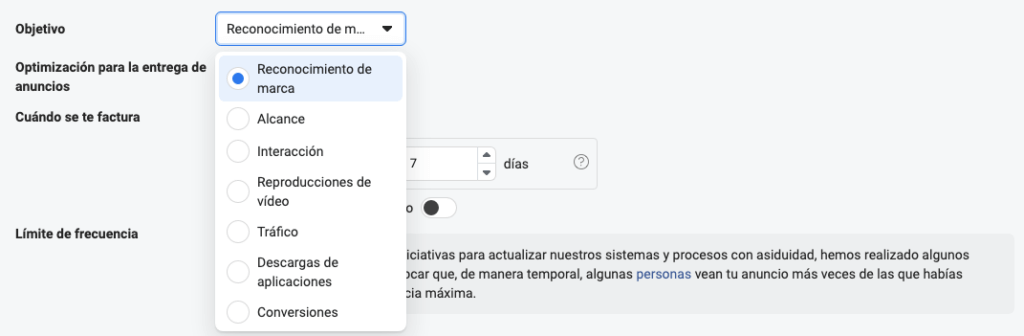
- Marcar una frecuencia de impresiones. Fijamos la frecuencia que queremos aproximadamente. Por ejemplo “3 veces en 14”. Esta es una opción que no encontramos en el proceso habitual cuando creamos una campaña a través de Facebook Ads.
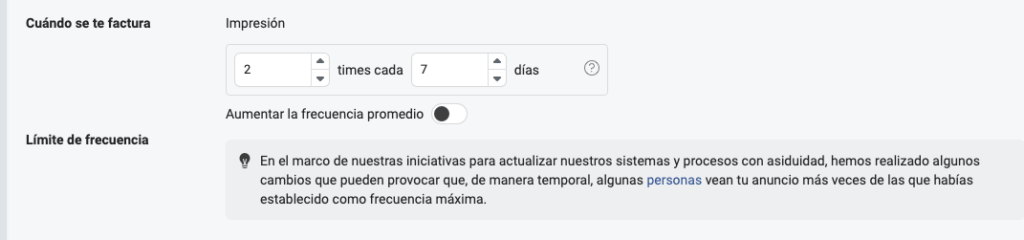
- Escoge la audiencia. Este proceso es idéntico al que hacemos cuando las creamos para las campañas (edad, sexo, idioma, intereses, audiencias personalizadas, etc)
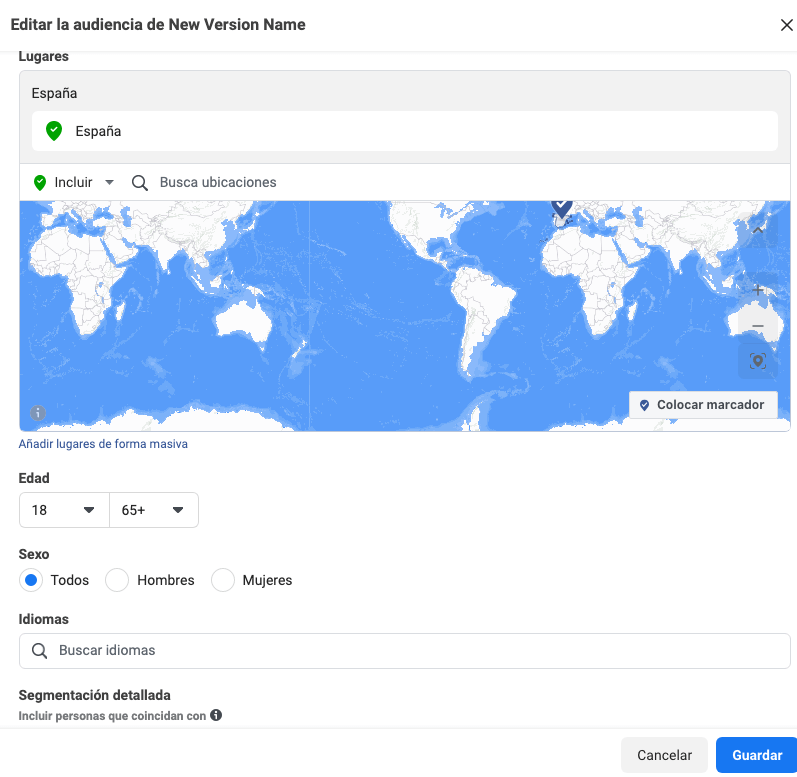
- Fijar las fechas en el calendario. Para determinar el período de tiempo en el que estarán los anuncios activos.

- Formatos y Ubicaciones. Escogemos la página de Facebook y la cuenta de Instagram, los formatos de anuncios, Ubicaciones donde queremos que se muestren los anuncios y dispositivos. Esta opción tampoco la encontramos en la creación normal de campañas con el administrador de anuncios.

Como podemos ver, estas configuraciones tienen como especial que tenemos que configurar de forma más detallada los parámetros relacionados con la entrega de anuncios.
Paso 4 – Hacer una estimación de las versiones
Cuando hayas configurado alguna versión de campaña dentro del planificador de campañas de Facebook Ads podrás observar en el lateral derecho una estimación de los resultados previstos de las campañas que hemos creado
Aquí puedes seleccionar una o varias campañas a la vez para hacer comparaciones de las métricas de entrega.
Podemos observar la estimación de métricas como Alcance, Frecuencia por persona, Evolución del gasto diario, o distribución de ubicaciones.
Paso 5 – Compartir el plan con otras personas
En la parte superior derecha encontramos un botón de “Compartir”.
Desde aquí podemos compartir el plan con otra persona en “ Enviar enlace para compartir”.
Podemos darle dos opciones a la persona a la que queremos compartir el plan, o bien rechazarlas:
- Permitir la compra del plan – No permitir la compra del plan.
- Permitir que se guarde una copia – No permitir que guarde una copia.
También podemos descargar el plan como CSV en “Download CSV”.

Reservar una campaña con Facebook Planner
Si has llegado hasta aquí enhorabuena. Ya sabes algo más sobre Facebook y su planificador de campañas.
Ahora vamos a ver cómo convertimos el plan en una campaña en nuestra cuenta publicitaria.
Para empezar la reserva de las campañas tenemos que ir al botón de arriba a la derecha, “Comprar” y seleccionamos una de las versiones que hemos creado y queremos programar.

Después de esto, Facebook nos llevará al propio Administrador de anuncios, donde aparecerá toda la estructura que has fijado.
Esto quizás te resulte más familiar… o no.
El administrador de anuncios es muy parecido al que conocemos pero en esta ocasión nos muestra una serie de opciones con un control más manual sobre las impresiones de los anuncios, algo que no nos aporta en el administrador de anuncios convencional.
Estas opciones adicionales son: filtros de inventario, anuncios omisibles, seguridad de la marca, listas de bloqueo o el control de frecuencia.
Una vez hayas configurado y revisado toda la estructura de la campaña, es hora de hacer clic en Reservar y subir.

En esta nueva ventana te saldrán tres condiciones:
- El conjunto de anuncios debe contener al menos un anuncio activo el día antes de que empiece la campaña.
- Puedes editar el conjunto de anuncios cuando quieras, pero los costes y audiencia disponibles cambiarán.
- Al hacer clic en “Reservar conjuntos de anuncios” aceptas las condiciones.
Si estás de acuerdo con todo lo que se expone y quieres comprar ya, solo tienes que hacer clic en Reservar conjunto de anuncios.
De esta forma ya tendrías tu campaña/campañas reservadas con un coste de CPM, Alcance y Frecuencias predecibles, además de una configuración más manual que con el administrador de anuncios convencional.
Vídeo: Planificador de Campañas de Facebook Ads
Tal y como prometimos al principio de este artículo, aquí puedes ver el vídeo que hemos subido a nuestro canal de YouTube donde explicamos el planificador de campañas grabando la pantalla y siguiendo el proceso antes descrito.
Si quieres estar al tanto y recibir más contenido interesante como este, suscríbete ahora a nuestro canal de YouTube
Nuestra opinión sobre el planificador de campañas.
De momento es muy pronto para dar una opinión sobre la herramienta.
Al menos una opinión real, ya que el planificador de campañas se trata de algo nuevo y no hemos tenido ocasión de experimentar con él.
Esperamos pronto poder publicar nuestros comentarios al respecto. Si quieres estar al tanto puedes seguirnos en nuestras redes sociales o suscribirte a nuestra newsletter.
Ahora es tu turno. Cuéntanos si has probado ya el planificador de campañas de Facebook Ads y cuál ha sido tu experiencia con la herramienta. O si tienes alguna duda, puedes escribirme en los comentarios e intentaré resolverla lo mejor posible.
¿Necesitas ayuda para gestionar tus campañas en Facebook Ads?





